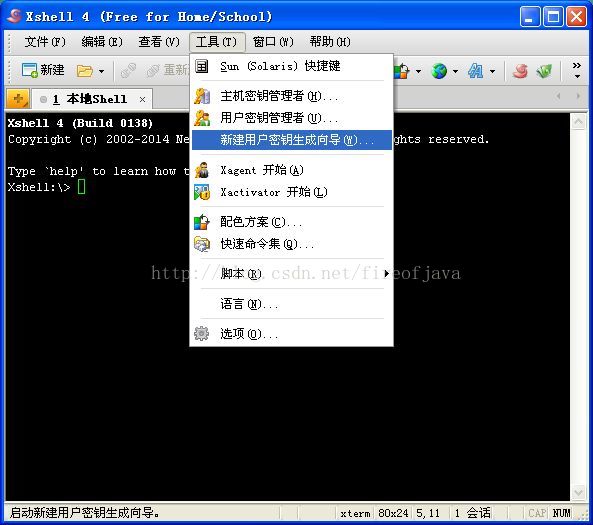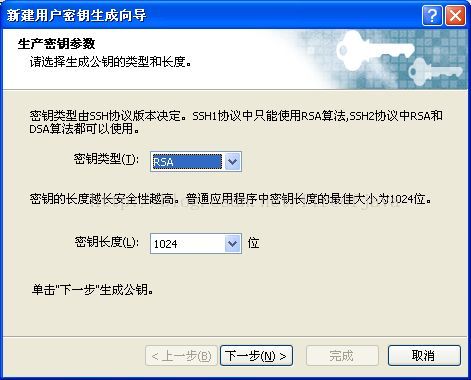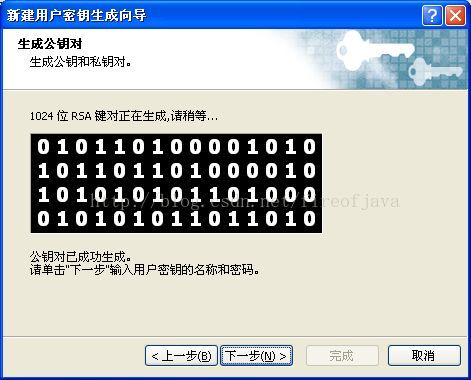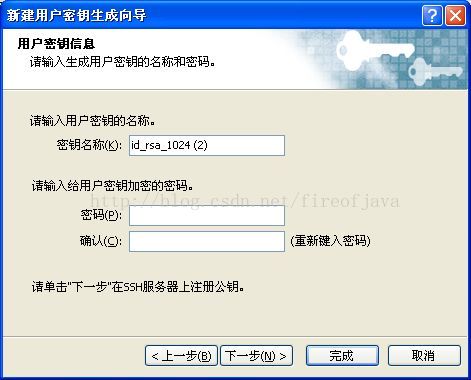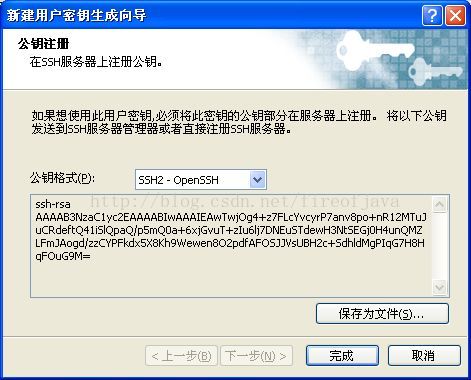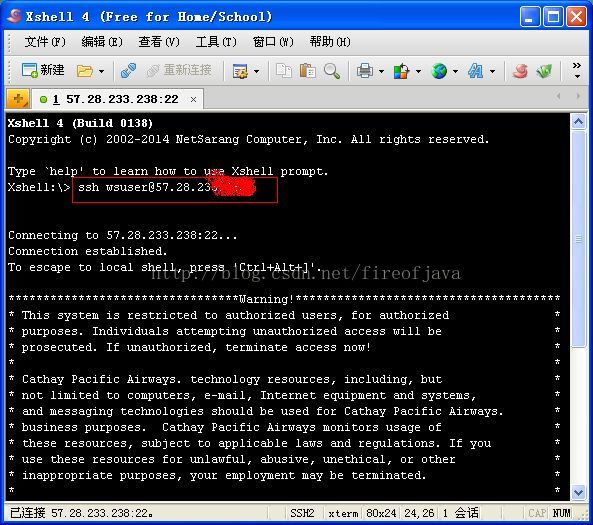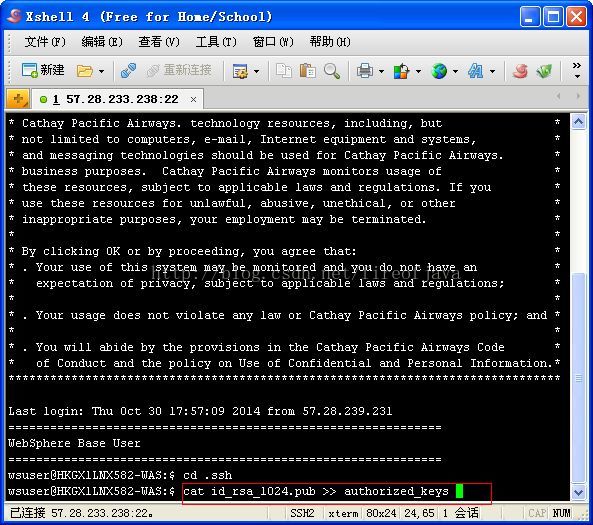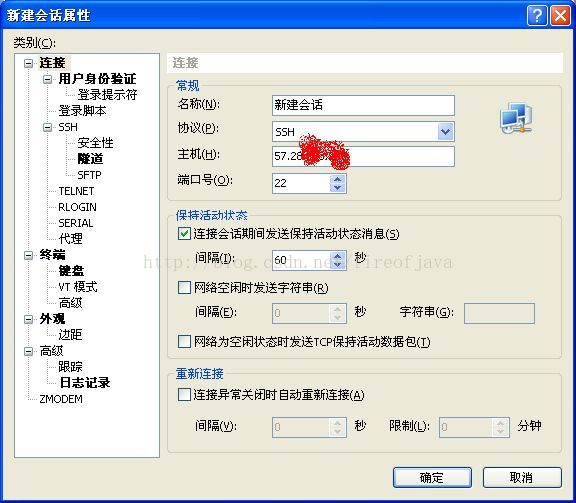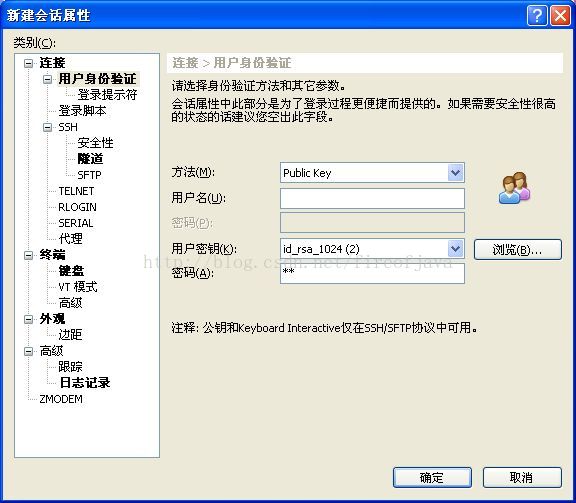使用Xshell生成key,免密碼登入linux
我們通常在Xshell使用命令ssh [email protected]遠端登入linux,這樣會提示我們輸入密碼比較麻煩,想免密碼登入的話,我們可以生成相應的key,然後放到遠端伺服器上,下面是具體的操作。
到這裡我們就生成的公鑰和私鑰了,我們把公鑰id_ras_1024.pub上傳到伺服器上的/home/wsuser/.ssh下面,注意這裡的wsuser是我登入的使用者名稱。
大家按自己的實際使用者名稱修改。
接著遠端登入到目標機器上,執行下面的命令
cat id_ras_1024.pub >> authorized_keys
接下來在Xshell裡面新建會話,
這樣配置了以後就可以直接登入遠端機器了。
相關推薦
使用Xshell生成key,免密碼登入linux
我們通常在Xshell使用命令ssh [email protected]遠端登入linux,這樣會提示我們輸入密碼比較麻煩,想免密碼登入的話,我們可以生成相應的key,然後放到遠端伺服器上,下面是具體的操作。 到這裡我們就生成的公鑰和私鑰了,我們把公鑰id_r
ssh免密碼登入linux伺服器
1、環境:win10、win10裝有的git、linux伺服器 2、開啟git,檢視win10本機的公鑰 $ cat ~/.ssh/id_rsa.pub 3、開啟伺服器,建立.ssh目錄,進入 [[email protected] ~]# mkdir ~/.ssh/ [
ssh配置key免密碼登入
如何使用直接指定ip然後-i 指定key檔案,然後指定使用者ssh 1.1.1.1 -i Test1 -l userxxx 不指定使用者實際上就是使用當前的本機登陸的使用者名稱去登陸遠端主機,比如本地使用者是AAA,那麼:ssh 1.1.1.1 -i Test1 等同於ssh
GIT免密碼登入linux使用者
1.安裝好linux,安裝好git(192.168.1.239)2.建立一個使用者zph(讓此使用者提供git on server),密碼設定為12345678# useradd zph# passwd zph3.切換到zph使用者# su zph$ cd 4.建立一個遠端
MAC 免密碼登入 linux
思路:在本地生成公鑰和私鑰,然後將公鑰放到linux的root(也就是~)目錄下的.ssh資料夾下(隱藏資料夾),如何沒有則生成一個。 1 在Mac客戶端命令列生成公鑰和私鑰 cd ~/.ssh ssh-keygen -t rsa 之後回車兩次,注:
Windows使用SSH Secure Shell實現免密碼登入Linux的方法以及使用scp2命令免密碼下載檔案
1. 環境資訊 SSH Secure Shell Client所在的作業系統: Windows7 Linux伺服器以及SSH的版本: [[email protected] ~]$ cat /etc/redhat-release Red HatEnterpr
ssh 免密碼登入linux
第一步: 登入到主機:abc.test.com 切換到你要登入的賬號 如:nobody (以下以這個賬號為例) 第二步: 在/home/nobody目錄下執行:ssh-keygen -t rsa 之後一直按回車就可以,會生成 隱藏目錄 .ssh , 在改目錄下會有 id_r
Linux使用ssh公鑰實現免密碼登入Linux
[[email protected] ~]# ssh -l root 192.168.1.181The authenticity of host '192.168.1.181 (192.168.1.181)' can't be established.RSA key fingerprint is
(一)git生成ssh-key,實現免密碼登入github
一 、 切到當前使用者的根目錄,右鍵選擇git bash,設定Git的user name和email: git config --global user.name "這裡換上你的使用者名稱" git config --global user.email "這裡換上你的郵箱"
linux中的免密碼登入
假設現在你有了一臺主機器main: 192.168.0.1和一臺從機器clinet:192.168.0.2; 首先 cd ~/.shh/ 目錄下,有一個 known_hosts檔案; 然後輸入:[[email protected] .ssh]# ssh-ke
Linux免密碼登入設定 ssh-keygen
linux系統配置免密碼的方式: 1:ssh-keygen -t rsa 生成金鑰 [[email protected] ~]# ssh-keygen -t rsa Generating public/private rsa key pair.
ansible生成公鑰,ssh客戶機免密碼登入
環境 192.168.182.142(ansible主機) 192.168.182.143(客戶機) ①在192.168.182.142主機上生成公鑰 1,生成公鑰 檢視ls /root/.ssh/是否有祕鑰 有的話rm -rf /root/.ssh/* 最好刪除之前備份。 生成
Linux-11-SSH KEY免密碼分發、管理、備份
SSH是專門為遠端登入會話和其他網路服務提供安全性的協議,利用SSH協議可以有效防止遠端管理中的資訊洩露問題。 預設情況下,SSH本身提供兩個服務功能:一個是類似telnet的遠端聯機shell服務,另一個是sftp-server,可以提供安全的FTP服務。 SSH提供兩
Linux配置DMZ機器遠端免密碼登入
問題 當我們環境中伺服器數量較多,特別是對於我們生產環境下,當然我們在伺服器數量較多時,一般都會有一臺DMZ的可信機器,然後通過DMZ機器SSH遠端到各個伺服器上進行操作,但是每次SSH都要輸入使用者名稱,密碼等資訊,比較繁瑣,特別是對於服務運維很不方便,這時候我們就可以通過設定各個服務
Linux免密碼登入設定
假設要登入的機器為192.168.1.100,當前登入的機器為192.168.1.101。 首先在101的機器上生成金鑰(如果已經生成可以跳過): $ ssh-keygen -t rsa 一路回車即可。 然後在將生成的公鑰複製到機器100上的~/.ss
Linux 安裝SSH 配置 SSH 免密碼登入
Hadoop叢集、單節點模式都需要SSH登入 Ubuntu 預設安裝了 SSH client 還需手動安裝 SSH server 普通的ssh 登入localhsot shell 命令: sudo apt-get install openssh-server
【Linux】Linux作業系統——配置ssh免密碼登入遠端伺服器
ssh免密碼登入遠端伺服器 最簡單的操作 ssh免密碼登入的原理是把本地電腦的公鑰放在宿主機,然後使用本地電腦的私鑰去認證。 在本地電腦執行 /usr/bin/ssh-keygen -t rsa,安裝提示一直回車即可,最後會看到~/.ssh目錄下多了幾個檔案id_rsa (
windows(xshell)免密碼登入
第一步生成金鑰檔案 開啟xshell 選個工具欄的工具如下圖 選擇金鑰型別和長度,如下圖 金鑰會自動生成,如下圖,點選下一步即可 設定給金鑰加密的密碼也可以不設定,如下圖 選擇公鑰格式,然後儲
Linux下SSH免密碼登入配置
假設有 A、 B 兩臺 Linux 伺服器,我們希望能夠從其中一臺伺服器通過 SSH 免密碼登入到另一臺伺服器。 兩臺伺服器的資訊如下: 主機名 IP地址 免密碼登入使用者名稱 server1
Linux下快速配置SSH免密碼登入
有機器A(192.168.221.128),B(192.168.221.129)。現想A和B想要通過SSH免密碼登入。 安裝openssh 首先我們需要先檢視本機是否已安裝openssh伺服器(openssh-server)或者客戶端(openssh-cli